-
电脑插入u盘不显示怎么解决
- 2017-04-14 10:16:42 来源:windows10系统之家 作者:爱win10
今天windows之家小编的u盘插入电脑后发现插入u盘不显示了,这种情况就会非常不爽,那么插入u盘不显示的话,我们要怎么去解决这个问题呢?如果不能解决这个问题的话,我们的u盘就用不了啦!下面小编就来教大家电脑插入u盘不显示怎么解决!
当U盘盘符无法正常显示时,首先判断是U盘本身的问题,还是电脑设置的问题。一种简单的方法就是将U盘插入到其它电脑上试试。确定产生问题的根源。
如果产生问题的根源在于U盘本身,则需要对U盘进行修复,由于这方面的资料很多,在此就不在进行细致的讲解,大家可以直接在网上搜索,也可以小编所提供的以下方法对U盘进行修复。
如果U盘本身正常,则采用以下方法来解决。
打开“运行”对话框(或按Win+R)打开,然后输入命令“regedit”并按回车键。
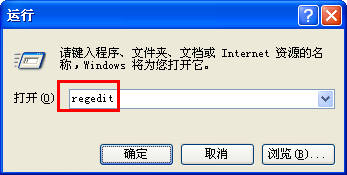
电脑插入u盘不显示怎么解决图1
接下来依次展开[HKEY_CURRENT_USER→software→Microsoft→Windows→CurrentVersion→Ploicies→Explorer]。找到“NoDrives”和“NoViewOndrive”两项即可。
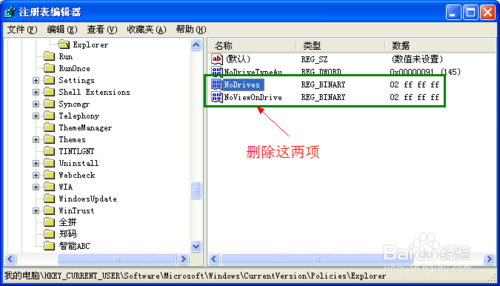
电脑插入u盘不显示怎么解决图2
最后重启一下电脑。
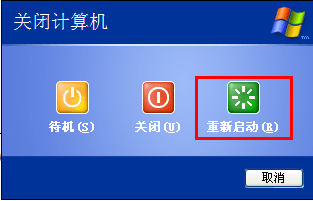
电脑插入u盘不显示怎么解决图3
当然,系统由于组策略的限制也会导致U盘无法使用,对此我们可以使用“大势至USB管理”软件来修复。直接在百度中搜索即可获取下载地址。
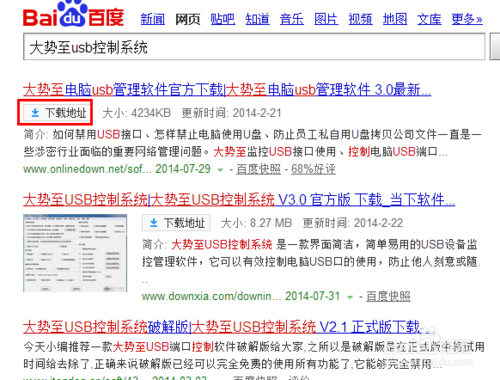
电脑插入u盘不显示怎么解决图4
运行该程序,勾选“恢复USB存储设备”项就可以正常使用U盘啦。
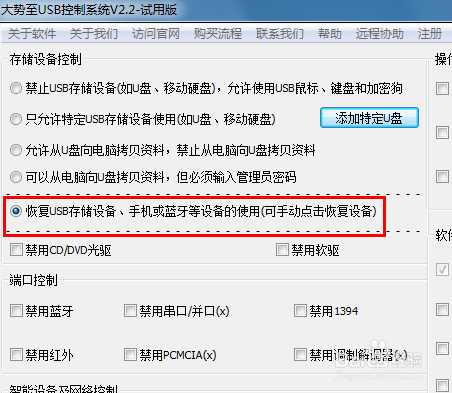
电脑插入u盘不显示怎么解决图5
上面就是关于电脑插入u盘不显示的解决方法了,大家是否都已经学会了这个方法呢?其实小编在这里要提醒大家一句,以后在使用u盘的时候,最好就先将u盘里的文件备份一下,这样我们才能够万无一失地去使用它啦,是不是很有道理?推荐阅读:如何从硬盘安装系统。
猜您喜欢
- 联想bios设置u盘启动项怎么操作..2022-09-13
- 水晶u盘,小编告诉你如何辨别真假水晶U..2017-12-30
- 老司机教你u盘无法格式化怎么办..2019-03-28
- 小编详解u盘装系统win7操作方法..2018-12-14
- U盘识别不了,小编告诉你U盘识别不了怎..2018-02-03
- u盘杀毒专家免费版,小编告诉你如何使..2017-12-05
相关推荐
- u盘坏了怎么修复,小编告诉你怎么修复.. 2017-12-01
- 华硕uefi boot禁用的具体执行步骤.. 2017-06-16
- 小编告诉你制作U盘启动盘 2017-08-21
- 小编告诉你怎么使用闪迪U盘工具.. 2018-09-22
- u盘数据恢复方法教程 2017-03-24
- U盘删除文件恢复,小编告诉你怎么恢复u.. 2018-04-26





 魔法猪一健重装系统win10
魔法猪一健重装系统win10
 装机吧重装系统win10
装机吧重装系统win10
 系统之家一键重装
系统之家一键重装
 小白重装win10
小白重装win10
 深度技术 Ghost Win7 64位旗舰版 V8.8
深度技术 Ghost Win7 64位旗舰版 V8.8 深度技术win10系统下载64位企业版v201708
深度技术win10系统下载64位企业版v201708 深度技术win7 32位系统旗舰版下载v1912
深度技术win7 32位系统旗舰版下载v1912 小白系统Ghost win7 sp1 x86 纯净装机版 v1907
小白系统Ghost win7 sp1 x86 纯净装机版 v1907 Flash相册制作大师v9.6官方下载(官方试用版)
Flash相册制作大师v9.6官方下载(官方试用版) 深度技术win10系统下载32位专业版v201802
深度技术win10系统下载32位专业版v201802 豆伴 v0.9.3
豆伴 v0.9.3 系统之家ghos
系统之家ghos 萝卜家园Ghos
萝卜家园Ghos 绿茶系统 Gho
绿茶系统 Gho Notepad2 V4.
Notepad2 V4. 新萝卜家园Wi
新萝卜家园Wi Ashampoo Med
Ashampoo Med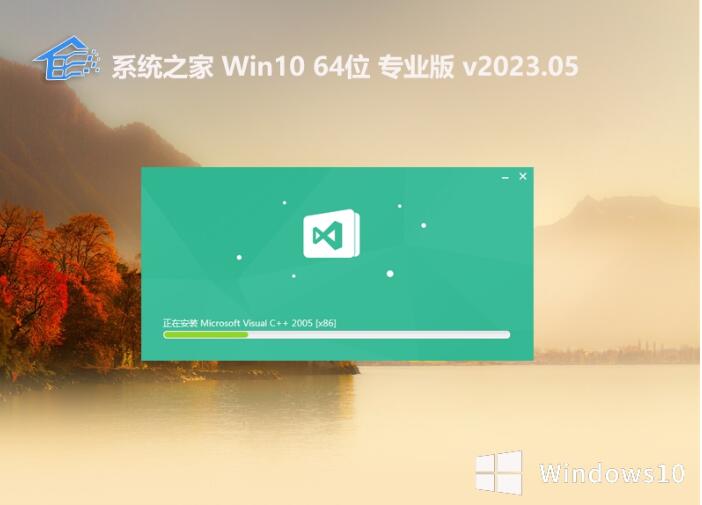 系统之家全新
系统之家全新 添加或删除右
添加或删除右 拍拍抢拍助手
拍拍抢拍助手 Tablacus Exp
Tablacus Exp 深度技术32位
深度技术32位 粤公网安备 44130202001061号
粤公网安备 44130202001061号